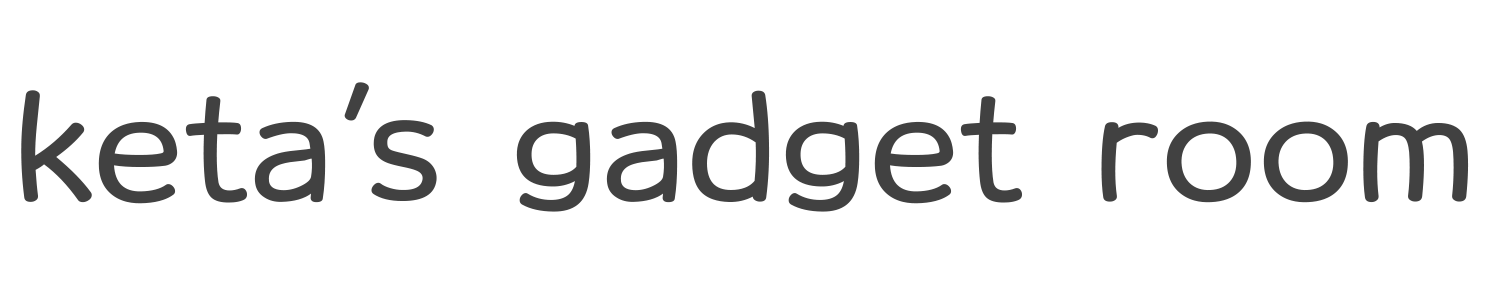PS4コントローラーの調子が悪くなった時、自分で修理を試みる方が増えています。
この記事では、「ps4コントローラー 分解」を検討している方のために、詳細な手順と必要な道具について解説します。
特に、スティックの交換方法やボタン清掃の方法、そして 修理キットの準備に関する情報を網羅しています。
また、DUALSHOCK4を分解する際の注意点や、PS4コントローラーの分解カバーの外し方について解説しています。これらの情報を参考にして、安全かつ効率的にPS4コントローラーを分解・修理しましょう。
PS4コントローラー分解手順と必要な道具
分解のための必要な道具
PS4コントローラーを分解するためには、いくつかの専用道具が必要です。これらの道具を準備することで、作業をスムーズかつ安全に進めることができます。
1.精密ドライバー
まず、必須の道具としてプラスドライバー(0サイズ)が挙げられます。
コントローラーの背面にある小さなネジを外すためには、このサイズのドライバーが最適です。
精密ドライバーセットを用意しておくと、他のデバイスの修理屋分解にも対応できるため便利です。
2.スパッジャー、ピックなど
次に、スパッジャーやスクレーパー、分解用ピックなどが必要です。
これらの道具は、コントローラーのカバーを開ける際に役立ちます。
特に、スパッジャーは隙間を作るのに効果的で、プラスチック製のためデバイスを傷つけにくいのが特徴です。
3.ピンセット
さらに、ピンセットも準備しましょう。
内部のフレキシブルケーブルや小さなパーツを取り扱う際に、ピンセットがあると作業が簡単になります。細かい作業には欠かせない道具です。
4.エアダスター
エアダスターもおすすめです。
分解後の清掃や、埃が溜まった部分を吹き飛ばすために使用します。
これにより、内部の清掃を効率よく行え、コントローラーの性能を保つことができます。
5.交換用部品
パーツの交換をするならば、交換用パーツとしてボタンフレキシブルシートなどを用意しておくと、故障した部品をすぐに交換できます。これらのパーツは、事前に購入しておくとスムーズな修理が可能です。
以上の道具を揃えることで、PS4コントローラーの分解作業を安全かつ効率的に行うことができます。初めて分解する方も、これらの道具を準備して挑戦してみてください。
PS4コントローラーの分解カバーの外し方は?
PS4コントローラーの分解カバーの外し方について解説します。正しい手順を踏むことで、カバーを安全に取り外すことができます。
1.背面のネジを外す

まず、コントローラーの背面にある4本のプラスネジを外します。
この際、適切なサイズ(PH0)のプラスドライバーを使用することが重要です。
ネジを無理に外そうとすると、ネジ山が潰れてしまう可能性があるため、慎重に作業してください。
2.カバーを開ける
ネジをすべて外したら、次に分解ヘラを使ってコントローラーの隙間を作ります。
コントローラーの側面にヘラを差し込み、ゆっくりと力を加えて隙間を広げていきます。この際、急に力を入れるとプラスチック部分が割れることがあるので、注意が必要です。

隙間ができたら、ヘラを差し込みカバーをゆっくり開けていきます。
PS4コントローラーは以下の4箇所にツメがあります。

まず最初にアナログスティック下の2箇所にツメをスパッジャー等で押してあげることで、外すことができます。

この2箇所のツメを外したあと、ヘラやスパッジャーを外周に沿わせていくとカバーを開けることができます。

背面カバーはフレキシブルケーブルで基盤と繋がっているので、開けるときは切らないようにゆっくり開けましょう。

分解手順:ケーブルの取り外し
PS4コントローラーの分解において、ケーブルの取り外しは非常に重要なステップです。慎重に行うことで、デバイスを傷つけることなく分解を進めることができます。
まず、カバーを開けた後、内部に接続されているフレキシブルケーブルが見えます。
このケーブルは非常に繊細であり、慎重に取り扱う必要があります。
ケーブルのコネクター部分にピンセットを使い、根元部分を摘んでゆっくりと引き抜いてください。
直接ケーブルを引っ張ると断線のリスクがあるため、必ず根元部分を持って取り外しましょう。
このケーブルを断線させてしまうと、PS4コントローラーが使用できなくなってしまいます。

ケーブル取り外し手順は、慎重さが求められる重要なステップです。
適切な工具を使用し、ゆっくりと作業を進めることで、デバイスを損傷することなく作業を完了することができます。
分解手順:バッテリーの取り外し
カバーを開けることができたら、安全のためにもまず最初にバッテリーを外します。
1.バッテリーケーブルを外す
最初に、バッテリーを直接取り外す前に、コネクター部分をピンセットで摘み、ゆっくりと引き抜きます。
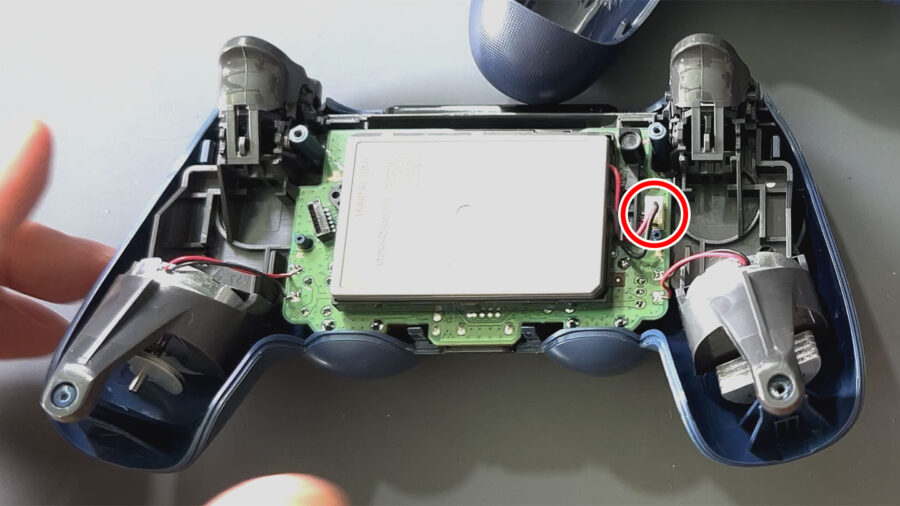
この時、ケーブル部分を無理に引っ張らないように注意してください。
コネクターを引き抜くことで、バッテリーが基板から安全に外れる状態になります。
次に、バッテリーケースを取り外します。
バッテリーの下に隠れているネジを取り外すことで、さらに内部の部品にアクセスできるようになります。
適切なサイズのドライバー(PH0)を使用し、ネジを外してください。
2.バッテリーホルダーを外す

バッテリーを完全に取り外した後、バッテリーのケースやその周辺の清掃を行うことをお勧めします。
このとき内部がほこりやゴミで汚れている場合は、エアダスターを使用して埃を吹き飛ばし、内部を清潔に保つことで、コントローラーの性能を維持できます。
このように、バッテリーの取り外し手順は、PS4コントローラーの分解において重要なステップです。慎重な作業を心掛け、適切な工具を使用することで、安全かつ効率的にバッテリーを取り外すことができます。
分解手順:基板の取り外し
PS4コントローラーの分解において、基板の取り外しは慎重に行うべき重要なステップです。適切な手順を守ることで、基板を安全に取り外し、後の作業をスムーズに進めることができます。
まず、バッテリーを取り外した後、基板が露出した状態になります。
ここで、基板に接続されているケーブルを慎重に取り外します。
フレキシブルケーブルは非常に繊細なので、ピンセットを使い、青い補強部分をつまんでゆっくりと引き抜くことをおすすめします。

フレキシブルケーブルをを外したら、基板をゆっくりと持ち上げます。
基板には振動用モーターがハンダで接続されているため、無理に引っ張らないように注意してください。
基板の両端を軽く持ち上げることで、基板全体を持ち上げることができます。
また、基盤の左右部分に軽くツメがあるので、それをスパッジャーなどで開くとよりスムーズに基盤を持ち上げることができます。
その後基盤をひっくり返すと、スティック基盤にアクセスすることができます。

基板を完全に取り外した後、基板上の埃や汚れをエアダスターで吹き飛ばします。
また、基板のコネクタ部分や端子部分に埃が溜まっている場合は、綿棒などで優しく清掃します。
このように、PS4コントローラーの基板取り外し手順は、細心の注意を払って行う必要があります。
適切な工具を使用し、慎重に作業を進めることで、基板を安全に取り外すことができます。
分解後の掃除と組み立てのポイント
PS4コントローラーを分解した後の掃除と組み立ては、デバイスの性能を維持するために非常に重要です。
ここでは、分解後の掃除と組み立てのポイントを具体的に解説します。
清掃ポイント
まず、掃除のポイントについてです。
分解したコントローラー内部には、埃や汚れが溜まっていることが多いです。
エアダスターを使用して、内部の埃を吹き飛ばします。
動作不良に直結する部分としては以下の2点があります。ここを重点的にメンテナンスすることで、長期にわたりコントローラーを安心して使用することができます。
特にスティック部分やボタンの周りに溜まった埃は、ドリフト現象など動作不良の原因となるため、念入りに清掃してください。
スティックがドリフトするなどの誤作動を起こしているときは、この部分をエアダスターで掃除することで改善することがあります。
また、基板やコネクタ部分はデリケートなので、無水エタノールをつけた綿棒などを使って優しく拭き取ります。
組み立ての手順

次に、組み立てのポイントです。
掃除が終わったら、分解手順を逆に辿りながらコントローラーを組み立てます。最初に基板を正しい位置に戻します。
次に、取り外したすべてのケーブルを元通りに接続します。
ケーブルが正しく接続されていないと、コントローラーが正常に動作しない可能性がありますので、接続を確認しながら慎重に作業します。
最後に、バッテリーを元の位置に戻し、コネクタを接続します。
バッテリーが正しく固定されていることを確認した後、カバーを取り付けます。
カバーの取り付けは、爪を壊さないように注意しながら行い、すべてのネジを締めて完成です。
このように、分解後の掃除と組み立てのポイントを押さえることで、PS4コントローラーを安全かつ効率的にメンテナンスすることができます。
定期的な清掃と適切な組み立てを行うことで、コントローラーの寿命を延ばし、快適なゲームプレイを楽しむことができます。
PS4コントローラー分解時の注意点と部品交換方法
DUALSHOCK4分解時の注意点
DUALSHOCK4の分解は、慎重に行う必要がある作業です。以下の注意点を守ることで、安全かつ効率的に分解を進めることができます。
1.適した道具を使用する
次に、使用する道具に注意します。
適切なサイズのドライバーを使用しないと、ネジ山が潰れる可能性があります。
特に、PS4コントローラーには小さなネジが多いため、精密ドライバーセットを準備することをお勧めします。また、スパッジャーやピンセットも用意しておくと、細かい作業がスムーズに行えます。
2.ケーブルの取り扱いは慎重に
さらに、フレキシブルケーブルの取り扱いには十分な注意が必要です。
ケーブルは非常に繊細で、引っ張りすぎると簡単に断線してしまいます。
コネクタ部分をピンセットで慎重に扱い、ケーブル本体には直接触れないようにしましょう。
3.無理な力を加えない
また、作業中に力を入れすぎないことも重要です。
コントローラーのカバーや内部パーツはプラスチック製で、無理に力を加えると割れてしまうことがあります。
特に、カバーを取り外す際には、分解用ヘラを使って少しずつ隙間を広げるように作業します。
4.作業環境を整える
最後に、作業環境を整えることも大切です。
といっても、特別場所を作ろうということではなく、整理整頓された場所で作業を行いましょうということです。
明るい場所で作業を行い、外したネジやパーツを入れるための小さなトレイなどを用意しておくことで、部品の紛失やトラブルを防止することができます。
これらの注意点を守ることで、DUALSHOCK4の分解作業を安全かつ効率的に行うことができます。
初めて分解する方も、慎重に作業を進めることで成功率を高めることができるでしょう。
スティックカバーの交換方法

PS4コントローラーのスティックを取り外す際には、慎重な作業が求められます。
以下の手順に従って、正確かつ安全に取り外しを行いましょう。
- スティックを真っすぐ上に持ち上げる
- 新しいスティックカバーを取り付ける
スティックカバーを持ち上げるために、スティックの根元部分をしっかりと掴みます。
この時、スティックを無理に引っ張ると基板にダメージを与える可能性があるため、ゆっくりと力を加えることが重要です。スティックを持ち上げると、根元から簡単に外れる構造になっています。
もしスティックが固くて外れにくい場合は、根元部分からゆっくりと上に力を加えてみてください。

また、スティックを取り外した後、スティックの下にある接点部分や基板の掃除も行うと良いでしょう。
ここは埃や汚れが溜まっていることが多く、エアダスターを使って吹き飛ばすと動作が改善することがあります。
新しいスティックカバーを取り付ける場合は、新しいスティックカバーを根元まで差し込み、しっかりと固定されるまで押し込みます。
このとき無理に力を加えないように注意してください。
このように、分解までできていればPS4コントローラーのスティックの取り外しは、簡単におこなうことができます。初めての方でも、手順に従って行えばスムーズに取り外しができるでしょう。
スティック基盤の交換手順
アナログスティックがドリフトをおこしてしまった、エアダスターで掃除をしても改善しないという場合は、スティック基盤自体の交換が必要になります。
スティック基盤の交換には、ハンダごてやハンダ吸い取り線、ハンダ吸い取り器などの道具が必要になります。
もしも予算に余裕があるならば、自動ハンダ吸い取り器があると作業の難易度を一気に下げることができます。
手順としては以下のとおりです。
- ハンダを吸い取る
- 基盤を外す
- 新しい基盤を半田付け
- 動作確認
ボタン故障時の交換方法
PS4コントローラーのボタンの取り外しは、慎重に行うことでデバイスを損傷することなく進めることができます。以下の手順を参考にして、安全かつ効率的にボタンを取り外しましょう。
1.コントローラーを開ける
まず、コントローラーのカバーを取り外し、内部にアクセスできる状態にします。

2.ケーブル、基盤を取り外す
コントローラー内部のフレキシブルケーブルやバッテリーを外し、基盤を取り出します。
ここまでの詳細は方法については、上述したとおりです。
3.シリコンラバーを取り外す
次に、ボタンの固定パーツを取り外します。
PS4コントローラーのボタンは、シリコンラバーと呼ばれるゴム製のパーツで固定されています。

このシリコンラバーを慎重に持ち上げ、ボタンを露出させます。

シリコンラバーは比較的柔らかい素材でできているため、無理に引っ張らないように注意してください。
ボタンの反応が悪い場合は、シリコンラバーの接点部分を無水エタノールや接点復活剤などで掃除することで改善することがあります。
もしもこのラバーパッドが切れてしまっている(ボタンを押しても戻ってこない)場合は、交換が必要です。

4.ボタンを取り外す
ボタン自体の交換や掃除をする場合は、次にボタン自体を取り外します。
ボタンはそれぞれ決まった位置に配置されているため、間違えないように記憶しておくか、作業前に写真を撮っておくと便利です。
ボタンは指やピンセットで簡単に取り外すことができます。
ボタンをすべて取り外した後、ボタンの周りや押下部に埃や汚れが溜まっていることがあります。
エアダスターや綿棒を使って、丁寧に清掃しましょう。
これにより、ボタンの動作がスムーズになり、不具合の発生を防ぐことができます。
5.シリコンラバーを交換する
最後に、新しいボタンを取り付ける場合は、取り外しと逆の手順で行います。
まず、ボタンを正しい位置に配置し、次にシリコンラバーを元に戻します。
すべてのパーツが正しく取り付けられたことを確認したら、カバーを元通りに取り付けます。
このように、PS4コントローラーのボタンの取り外し手順は、慎重な作業が求められますが、正しい手順を守ることで安全に行うことができます。
初めての方でも、手順を一つ一つ確認しながら進めれば、スムーズに作業を完了することができるでしょう。